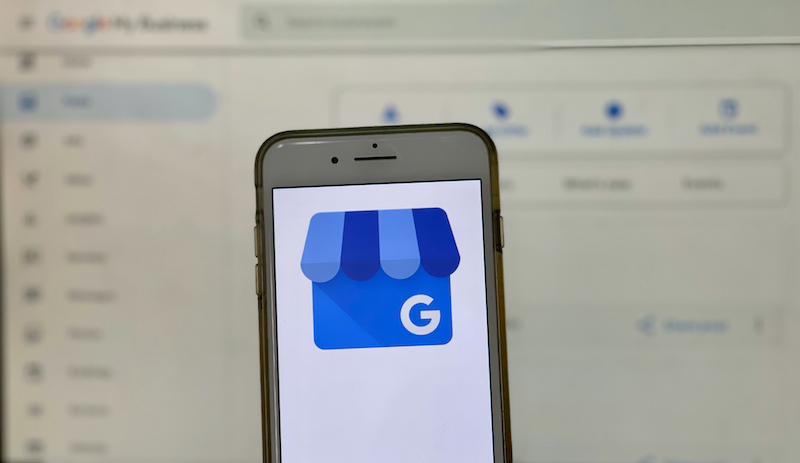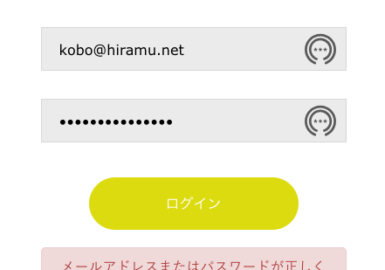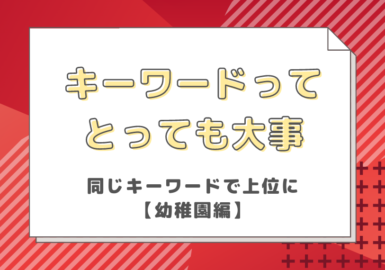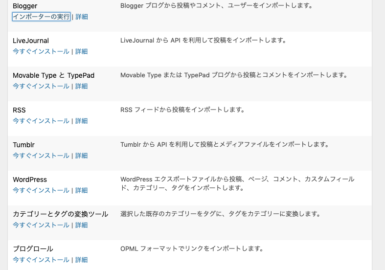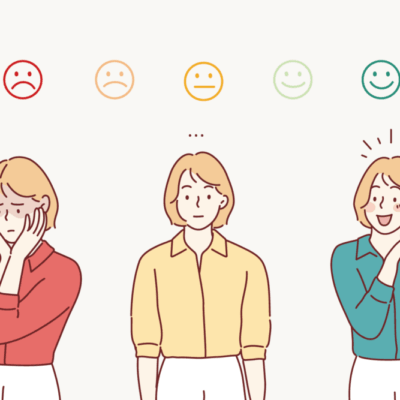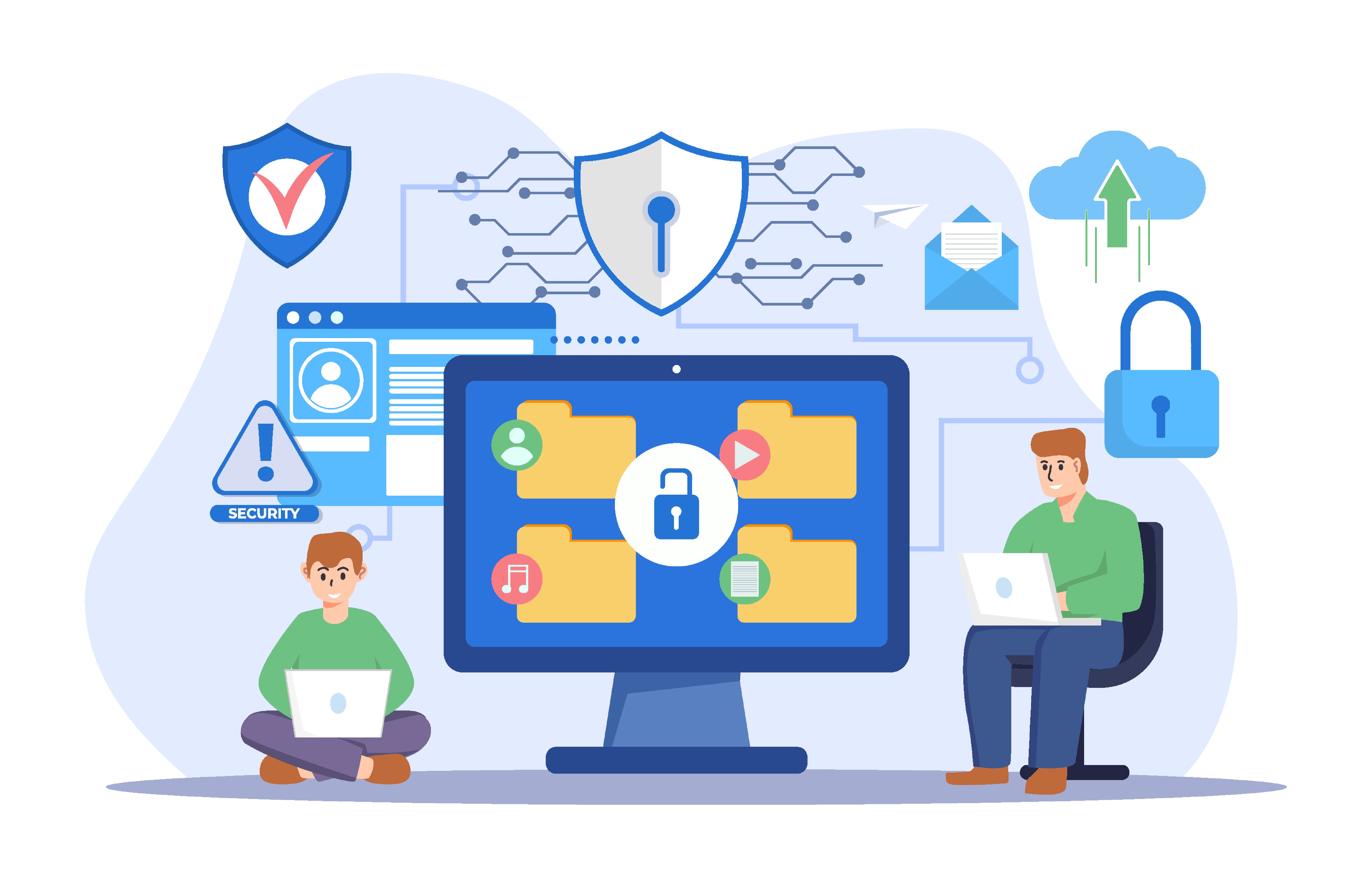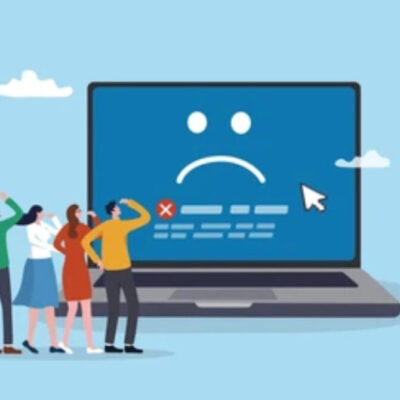こんにちは、ヒラムです。
幼稚園は今園児募集のためにいろいろ工夫をされておられることと思います。
ポスター作った、ホームページ準備した、インスタもはじめた、
できることを色々取り組まれていることと思います。
そこにもうひと頑張り、ぜひともGoogleマイビジネスを活用してください。
このサービスは無料です。使わない手はないですね!
地域によってはまだ登録されているところが少なく、
上位に表示できるチャンスです。
今回はスマホユーザーの75%が利用しているというGoogleマップと、Google検索に絞って説明をします。
Googleマイビジネスに登録すると上位に表示されやすい
検索窓で「近くの幼稚園」と入れてみてください。
そうするといきなり地図で検索結果が表示され近い順に3件ほど表示されます。
さらに表示させて一覧を出してみると、今度は近い順じゃなくなっています。
ここで上の方に出てくれたら沢山の人の目に止まると思いませんか。
逆にリストの下の方になってしまったら、すごい損失です。
上の方に出すためにどうしたらいいか、
今すぐGoogleマイビジネスに登録してください!
Googleマイビジネスに登録するには
ではどうやって登録したらいいか簡単に説明しますね。
- Googleアカウントを用意
- Googleマップで自社や自店舗を検索する
- ビジネス名や住所・ピンの位置を入力、既に入っている場合は確認
- サービス提供方法やビジネスタイプの入力・確認
- 連絡先情報の入力・確認をする
- 本人確認を行う(郵送や電話を選択できるようになっています)
- オーナー登録の完了
まずはGoogleアカウントが必要なので、アカウントを持っていない場合ははGmailアカウントを作ってください。
次にGoogleマップで自分の幼稚園を検索してください。
地図上にあればピンの位置を確認し、違っている項目を見つけたら修正を依頼しましょう。
地図上にない場合はGoogle マイビジネス から登録します。
次に「ビジネスオーナーですか?」というリンクが表示されているか確認してください。
もし表示されていなかったら既に誰かが登録していますので、オーナーの変更を申請することが必要です。
(一つのビジネスにオーナーが重複して登録されると、Googleによって表示を止められる可能性があるので、注意が必要です。)
「ビジネスオーナーですか?」のリンクをクリックしてGoogleマイビジネスに必要な情報を入力していきまましょう。
必ず正しい情報を入力してください、虚偽があると店舗情報そのものが削除されてしまいます。
できるだけ空欄は埋めた方がいいのですが、後から追加や修正もできますので、住所、電話など連絡先を入れて次に進めてください。
全て入力し、連絡先情報確認として電話、郵送などを選ぶことができます。
届いたコードを入力することで、登録が完了となります。
「こんなことやっている時間がない!」というばあいは、登録代行もできますのでお問い合わせ欄からお知らせください。
以上が、Google マップに幼稚園を登録する基本的な手順です。積極的に活用しましょう